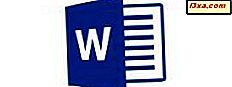Windows lagrer passordene du bruker til å logge på, få tilgang til nettverksaksjer eller delte enheter. Noen av disse passordene lagres trygt, i kryptert format, mens andre ikke er. Slik ser du hvilke passord som er usikkert lagret av Windows, og identifiserer de som enkelt kan bli stjålet av andre:
Trinn 1. Last ned Network Password Recovery, gratis
Først trenger du en app som vet hvor Windows lagrer passord og leser dem for deg. En av de beste programmene for denne oppgaven er nettverkspassordgjenoppretting. Den er tilgjengelig gratis, uten oppblåsing av noe slag, både i bærbare og installerbare skjemaer. En annen positiv er at det er tilgjengelig i dusinvis av språk, ikke bare engelsk.

Last ned netpass.zip filarkivet og pakk det ut et eller annet sted på datamaskinen. Appen kan brukes til å lese passord fra det nåværende operativsystemet eller fra en ekstern stasjon der du installerte Windows. Den eksterne stasjonen kan også være fra en annen Windows-datamaskin.
Trinn 2. Kjør nettverkspassordgjenoppretting og se hvilke Windows-passord som er sårbare
Kjør deretter filen netpass.exe, og når du ser en UAC-ledetekst, og spør om administrativ tillatelse til å kjøre appen, klikker du eller klikker på Ja .

Nettverkspassordgjenopprettingsprogrammet er lastet inn. Den viser umiddelbart alle passordene lagret av Windows. Hvis du vil oppdatere dataene som vises, trykker du på F5-tasten på tastaturet, eller Oppdater knappen i verktøylinjen.

For hvert element i listen ser du: navnet sitt lagret av Windows, typen passord (generisk, domenepassord, autologon passord), brukernavn, passord, når passordet ble "sist skrevet" eller lagret av Windows, den interne alias Windows bruker, kommentarer lagret av Windows eller appene ved hjelp av passordet, vedvarende verdi og passordstyrken.

Vi var overrasket over å se at Windows lagrer noen passord i vanlig tekst. Hvis du for eksempel logger deg på en nettverksdeling med en lokal brukerkonto, blir passordet lagret i ren tekst, lett å lese.
Hvis du angir Windows for å logge deg på automatisk, uten å måtte skrive inn passordet ditt, har passordet ditt blitt usikkert. Det spiller ingen rolle om du bruker en Microsoft-konto eller en lokal brukerkonto, den er lagret i ren tekst, lett å lese av noen. Vanligvis har Microsoft-kontoer sitt passord lagret i kryptert format. Dessverre gjør den automatiske pålogging dem sårbare og enkle å lese med de riktige verktøyene.

Med Nettverkspassordgjenoppretting kan du også lese passord som brukes av Microsoft Outlook for å koble til Exchange-postservere, eller passordene som er lagret når du bruker Eksternt skrivebord. Dette verktøyet avslører og viser alle dataene som er enkle å stjele av alle som har tilgang til Windows-datamaskinen eller harddisken.
Hva skal du gjøre når du vil at Windows skal glemme et passord lagret usikkert?
Hvis Windows-passordet ditt er blitt sårbart fordi du slår på automatisk pålogging, bør du slå av denne funksjonen. Hvis du vil at Windows skal glemme passord som du bruker inne i et nettverk, for å få tilgang til delte mapper og enheter, åpner du Credential Manager og fjerner dem derfra. Denne opplæringen hjelper deg med alle trinnene du trenger å gå gjennom: Credential Manager er der Windows lagrer passord og innloggingsdetaljer. Slik bruker du det!
Hvilke lettleste passord fant du?
Nettverkspassordgjenoppretting er et kraftig verktøy som også kan brukes fra kommandoprompt . Prøv det og se hvilke passord som er sårbare på PCene med Windows. Ikke glem å ta korrigerende tiltak. Du vet aldri når et av dine passord blir stjålet av noen som ikke burde ha tilgang til det.